チュートリアル:Oracle Fusion ERP を構成し、自動ユーザー プロビジョニングに対応させる
このチュートリアルの目的は、Oracle Fusion ERP に対するユーザーまたはグループのプロビジョニングまたはプロビジョニング解除を自動的に実行するように Microsoft Entra ID を構成するために、Oracle Fusion ERP と Microsoft Entra ID で実行する手順を示すことです。
Note
このチュートリアルでは、Microsoft Entra ユーザー プロビジョニング サービスの上に構築されるコネクタについて説明します。 このサービスが実行する内容、しくみ、よく寄せられる質問の重要な詳細については、「Microsoft Entra ID による SaaS アプリへのユーザー プロビジョニングとプロビジョニング解除の自動化」を参照してください。
前提条件
このチュートリアルで説明するシナリオでは、次の前提条件目があることを前提としています。
- Microsoft Entra テナント
- Oracle Fusion ERP テナント。
- Admin アクセス許可がある Oracle Fusion ERP のユーザー アカウント。
Oracle Fusion ERP にユーザーを割り当てる
Microsoft Entra ID では、選択されたアプリへのアクセスが付与されるユーザーを決定する際に割り当てという概念が使用されます。 自動ユーザー プロビジョニングのコンテキストでは、Microsoft Entra ID 内のアプリケーションに割り当て済みのユーザーやグループのみが同期されます。
自動ユーザー プロビジョニングを構成して有効にする前に、Oracle Fusion ERP へのアクセスが必要な Microsoft Entra ID のユーザーやグループを決定しておく必要があります。 特定した後、次の手順に従い、これらのユーザー、グループ、またはその両方を Oracle Fusion ERP に割り当てることができます。
ユーザーを Oracle Fusion ERP に割り当てるときの重要なヒント
1 名の Microsoft Entra ユーザーを Oracle Fusion ERP に割り当てて、自動ユーザー プロビジョニングの構成をテストすることをお勧めします。 後でユーザーやグループを追加で割り当てられます。
Oracle Fusion ERP にユーザーを割り当てるときは、割り当てダイアログで、有効なアプリケーション固有ロール (使用可能な場合) を選択する必要があります。 既定のアクセス ロールのユーザーは、プロビジョニングから除外されます。
プロビジョニングのために Oracle Fusion ERP を設定する
Microsoft Entra ID での自動ユーザー プロビジョニング用に Oracle Fusion ERP を構成する前に、Oracle Fusion ERP で SCIM プロビジョニングを有効にする必要があります。
Oracle Fusion ERP 管理コンソールにサインインします。
左上隅にある [Navigator](ナビゲーター) をクリックします。 [Tools](ツール) で [Security Console](セキュリティ コンソール) を選択します。
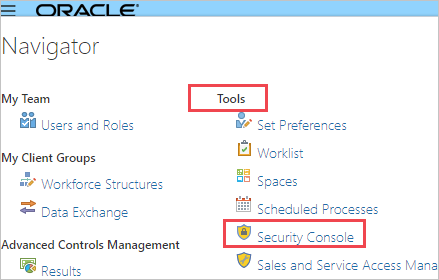
[Users](ユーザー) に移動します。
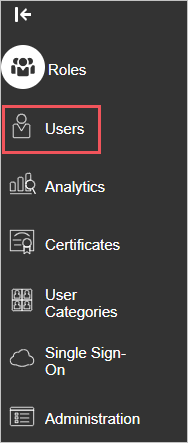
Oracle Fusion ERP 管理コンソールにログインするために使用する、管理者ユーザー アカウントのユーザー名とパスワードを保存します。 これらの値を Oracle Fusion ERP アプリケーションの [プロビジョニング] タブの [管理ユーザー名] フィールドと [パスワード] フィールドに入力する必要があります。
ギャラリーからの Oracle Fusion ERP の追加
Microsoft Entra ID を使用した自動ユーザー プロビジョニング用に Oracle Fusion ERP を構成するには、Microsoft Entra アプリケーション ギャラリーからマネージド SaaS アプリケーションの一覧に Oracle Fusion ERP を追加する必要があります。
Microsoft Entra アプリケーション ギャラリーから Oracle Fusion ERP を追加するには、次の手順を行います。
クラウド アプリケーション管理者以上として Microsoft Entra 管理センターにサインインします。
[ID]>[アプリケーション]>[エンタープライズ アプリケーション]>[新しいアプリケーション] に移動します。
[ギャラリーから追加する] セクションで、「Oracle Fusion ERP」と入力して結果パネルから [Oracle Fusion ERP] を選びます。
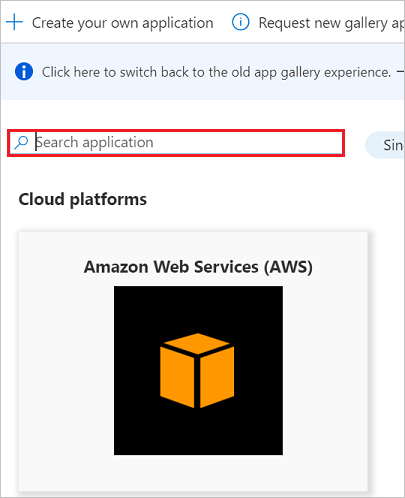
Oracle Fusion ERP への自動ユーザー プロビジョニングを構成する
このセクションでは、Microsoft Entra ID でのユーザーまたはグループ割り当てに基づいて、Oracle Fusion ERP でユーザーまたはグループが作成、更新、無効化されるように Microsoft Entra プロビジョニング サービスを構成する手順について説明します。
ヒント
Oracle Fusion ERP シングル サインオンのチュートリアルで説明されている手順に従うことで、Oracle Fusion ERP に対して SAML ベースのシングル サインオンを有効にすることもできます。 シングル サインオンは自動ユーザー プロビジョニングとは別に構成できますが、これらの 2 つの機能は相補的な関係にあります。
注意
Oracle Fusion ERP の SCIM エンドポイントについて詳しくは、「Oracle アプリケーション クラウドの一般的な機能の REST API」をご覧ください。
Microsoft Entra ID で Fuze の自動ユーザー プロビジョニングを構成するには、次の操作を行います。
クラウド アプリケーション管理者以上として Microsoft Entra 管理センターにサインインします。
[ID]>[アプリケーション]>[エンタープライズ アプリケーション] の順に移動します
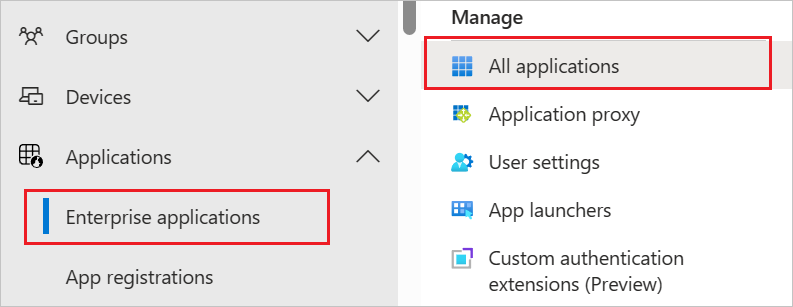
アプリケーションの一覧で [Oracle Fusion ERP] を選択します。

[プロビジョニング] タブを選択します。
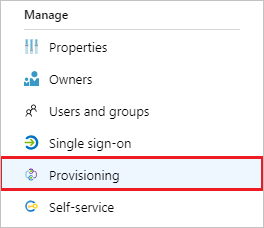
[プロビジョニング モード] を [自動] に設定します。

[管理者資格情報] セクションの [テナントの URL] に「
https://ejlv.fa.em2.oraclecloud.com/hcmRestApi/scim/」と入力します。 前の手順で取得した管理者ユーザー名とパスワードを [管理者ユーザー名] フィールドと [パスワード] フィールドに入力します。 Microsoft Entra ID と Oracle Fusion ERP 間の [テスト接続] をクリックします。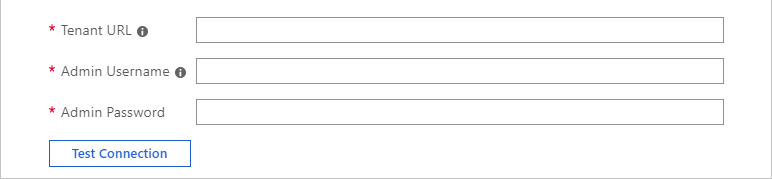
[通知用メール] フィールドに、プロビジョニングのエラー通知を受け取るユーザーまたはグループの電子メール アドレスを入力して、 [エラーが発生したときにメール通知を送信します] チェック ボックスをオンにします。

[保存] をクリックします。
[マッピング] セクションで、[Microsoft Entra ユーザーを Oracle Fusion ERP に同期する] を選択します。
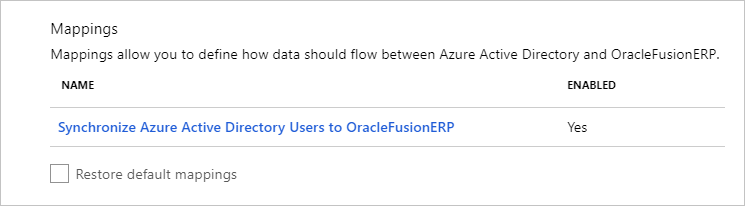
[属性マッピング] セクションで、Microsoft Entra ID から Oracle Fusion ERP に同期されるユーザー属性を確認します。 [Matching](照合) プロパティとして選択されている属性は、更新処理で Oracle Fusion ERP のユーザー アカウントとの照合に使用されます。 [保存] ボタンをクリックして変更をコミットします。

[マッピング] セクションで [Microsoft Entra グループを Oracle Fusion ERP に同期する] を選びます。
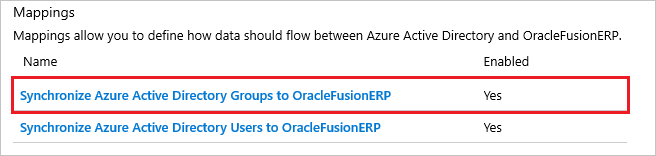
[属性マッピング] セクションで、Microsoft Entra ID から Oracle Fusion ERP に同期されるグループ属性を確認します。 [Matching](照合) プロパティとして選択されている属性は、更新操作で Oracle Fusion ERP のグループとの照合に使用されます。 [保存] ボタンをクリックして変更をコミットします。
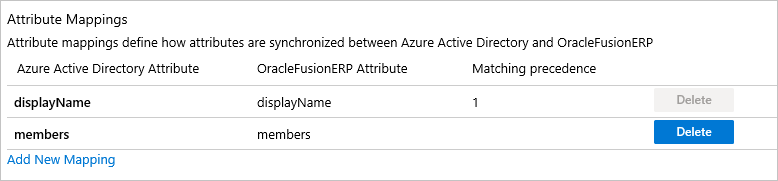
スコープ フィルターを構成するには、スコープ フィルターのチュートリアルの次の手順を参照してください。
Oracle Fusion ERP に対して Microsoft Entra プロビジョニング サービスを有効にするには、[設定] セクションで [プロビジョニングの状態] を [オン] に変更します。

[設定] セクションの [スコープ] で目的の値を選択して、Oracle Fusion ERP にプロビジョニングするユーザー、グループ、またはこれらの両方を定義します。

プロビジョニングの準備ができたら、 [保存] をクリックします。

これにより、 [設定] セクションの [スコープ] で 定義したユーザーやグループの初期同期が開始されます。 初期同期は後続の同期よりも実行に時間がかかります。後続の同期は、Microsoft Entra プロビジョニング サービスが実行されている限り約 40 分ごとに実行されます。 [同期の詳細] セクションを使うと、進行状況を監視できるほか、リンクをクリックしてプロビジョニング アクティビティ レポートを取得できます。このレポートには、Microsoft Entra プロビジョニング サービスによって Oracle Fusion ERP に対して実行されたすべてのアクションが記載されています。
Microsoft Entra プロビジョニング ログの読み方について詳しくは、「自動ユーザー アカウント プロビジョニングについてのレポート」をご覧ください。
コネクタの制限事項
- Oracle Fusion ERP では、SCIM エンドポイントに対して基本認証のみがサポートされています。
- Oracle Fusion ERP では、グループ プロビジョニングはサポートされていません。
- Oracle Fusion ERP のロールは、Microsoft Entra ID のグループにマップされます。 Microsoft Entra ID から Oracle Fusion ERP のユーザーにロールを割り当てるには、Oracle Fusion ERP でロールの後に名前が付けられている目的の Microsoft Entra グループに、ユーザーを割り当てる必要があります。
その他のリソース
次のステップ
フィードバック
以下は間もなく提供いたします。2024 年を通じて、コンテンツのフィードバック メカニズムとして GitHub の issue を段階的に廃止し、新しいフィードバック システムに置き換えます。 詳細については、「https://aka.ms/ContentUserFeedback」を参照してください。
フィードバックの送信と表示